如何在Kodi Media Player上播放Apple Music
如果您熟悉Kodi,就會知道它很棒。 它允許您流式傳輸許多音樂和電影。 蘋果音樂怎麼樣? 目前,不可能 在Kodi上播放Apple Music。 沒有可用的插件,但這不應該讓您失望。 本文將向您展示在Kodi上播放Apple Music的方法。
內容指南 第1部分。快速了解Kodi第 2 部分:使用 AMusicSoft Apple Music Converter 在 Kodi 上播放 Apple Music。第3部分。在Kodi上播放Apple Music使用iTunes第4部分。在Kodi上播放Apple Music使用免費的Apple Music Converter部分5。 結論
第1部分。快速了解Kodi
大多數人喜歡在Kodi應用程序中觀看電視和電影。 這樣做的原因是因為此應用程序允許您觀看免費內容。 您也可以在上面聽音樂。 只要您遠離盜版內容,使用Kodi應用程序就是合法的。
Kodi是一個開源的家庭娛樂程序。 它具有所有頂級插件或插件,有些人會稱之為。 這些是屏幕上出現的小方塊。 這些插件或插件是Kodi內的小型應用程序。 體育,音樂和其他應用有不同類型的插件或插件。
Kodi提供了許多附加組件或插件,但沒有適用於Apple Music的附加組件或插件。 那不應該阻止您使用這種特殊的家庭娛樂,因為有很多方法可以在Kodi上使用Apple Music。 
第 2 部分:使用 AMusicSoft Apple Music Converter 在 Kodi 上播放 Apple Music。
即使沒有可用的Kodi插件或插件來播放Apple Music,也仍有解決方法。 對於初學者,您需要首先轉換和下載Apple Music,以便可以將它們轉移到Kodi。 您可以通過三種方式進行轉換和 下載歌曲 這樣就可以 在Kodi上播放Apple Music。 它們在下面列出。
使用以下工具可以輕鬆轉換和下載Apple Music AMusicSoft Apple 音樂轉換器。 這是一個功能強大的程序,不會犧牲輸出質量。 事實上,它甚至可以增強它。
由於它是一個單視窗程序,因此導航非常簡單。您將在一個視窗中找到所有功能。使用 AMusicSoft Apple Music Converter,轉換和下載 Apple Music 只需幾秒鐘。下面的步驟將向您展示如何使用它。
- 訪問 AMusicSoft Apple Music 轉換器
- 從Apple Music添加歌曲
- 增強輸出設置
- 創建目標文件夾並下載
- 轉移到科迪
要清楚了解 AMusicSoft Apple Music Converter 的工作原理,請閱讀以下詳細步驟。
步驟 1. 訪問 AMusicSoft Apple Music 轉換器
與其他第三方服務不同,您只能在其安全網站上找到 AMusicSoft Apple Music Converter。任何其他網站都沒有提供此服務。因此,使用起來很安全。下載並安裝它。啟動它即可查看簡單的單視窗程式。
步驟2.從Apple Music添加歌曲
考慮到您正在使用該程式轉換 Apple Music 帳戶中的一些歌曲,您可能會認為需要啟動該應用程式。使用 AMusicSoft Apple Music Converter 的好處是您無需打開 Apple Music 應用程式。
將光標移到屏幕的左側,然後單擊“音樂”以提示歌曲。 然後選擇您要轉換的。 
步驟3.增強輸出設置
添加歌曲後,您可以通過選擇其他文件格式來增強輸出設置。 請記住,當您選擇其他文件格式作為輸出時, 歌曲中的DRM會自動刪除。這是使用 AMusicSoft Apple Music 的最酷的事情之一。它剝離了 DRM,以便輕鬆傳輸歌曲。
步驟4.創建目標文件夾並下載
確保為您的輸出創建一個目標文件夾,以便下載後不會很難找到它。 只需單擊“轉換”選項卡即可下載。
步驟5.轉移到Kodi
下載歌曲後,在電腦上啟動 Kodi。單擊音樂。然後點擊“音樂”下的“檔案”。將出現一個新視窗。點擊「瀏覽」選項卡,在電腦中搜尋您使用 AMusicSoft Apple Music Converter 轉換和下載的歌曲。獲得歌曲後,按一下「確定」標籤。
第3部分。在Kodi上播放Apple Music使用iTunes
您還可以使用 iTunes 將歌曲轉換為MP3。 將它們轉換為該格式後,您可以輕鬆地將它們傳輸到Kodi。 查看以下步驟,了解如何以這種方式進行操作。
步驟1.打開iTunes
轉到iTunes並啟動“常規首選項”窗口。 單擊窗口下部的導入設置。
步驟2.選擇MP3格式
當您在屏幕上看到“導入設置”窗口時,在“導入使用”字段中選擇“ MP3”。 然後單擊確定選項卡。
步驟3.選擇要轉換的歌曲
進入您的歌曲列表,然後選擇要轉換為MP3的歌曲。 單擊頂部菜單上的文件,然後從下拉列表中選擇轉換。 將會出現另一個菜單。 選擇創建MP3版本。
步驟4.將歌曲傳送到Kodi
將歌曲轉換為MP3文件格式後,您可以輕鬆地將它們傳輸到Kodi。 Paunch Kodi,然後單擊“音樂”。 然後單擊“文件”選項卡。 將出現“添加音樂”窗口。 單擊瀏覽選項卡添加您的歌曲。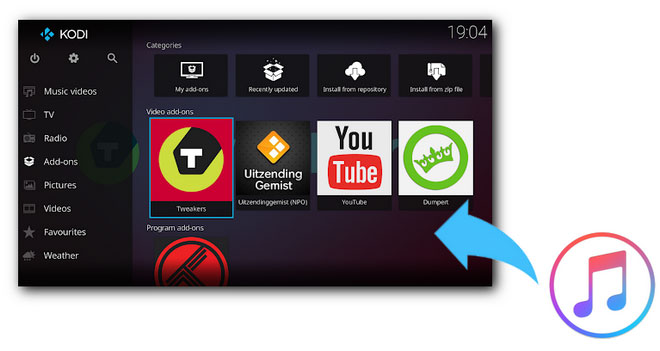
第4部分。在Kodi上播放Apple Music使用免費的Apple Music Converter
這是另一個免費使用的程序。 它被稱為免費的Apple Music Converter。 以下步驟將向您展示如何使用它。
- 在線搜索以訪問網站。 到達那里後,單擊綠色的“下載”選項卡。
- 啟動程序,然後單擊“ iTunes Media”選項卡。 然後在“格式”字段上更改格式。
- 單擊開始選項卡以轉換和下載歌曲。 然後將歌曲傳送到Kodi。
部分5。 結論
Kodi 是一款非常好用的家庭娛樂程式。透過 AMusicSoft Apple Music Converter 等程序,您可以 在Kodi上播放Apple Music。 您是否嘗試過使用 Kodi? 隨時分享您的想法。
人們也讀
Robert Fabry 是一位熱心的部落客,也是一位熱衷於科技的愛好者,也許他可以透過分享一些技巧來感染你。他也對音樂充滿熱情,並為 AMusicSoft 撰寫過這些主題的文章。